Una copia logica (anteprima)
È possibile creare una copia logica dei dati del database KQL attivando la disponibilità di OneLake. L'attivazione della disponibilità di OneLake consente di eseguire query sui dati nel database KQL in formato Delta Lake tramite altri motori di infrastruttura, ad esempio la modalità Direct Lake in Power BI, Warehouse, Lakehouse, Notebook e altro ancora.
Importante
Questa funzionalità è disponibile in anteprima.
Delta Lake è un formato di tabella data lake unificato che consente di ottenere l'accesso ai dati senza problemi in tutti i motori di calcolo in Microsoft Fabric. Per altre informazioni su Delta Lake, vedere Che cos'è Delta Lake?.
Questo articolo illustra come attivare la disponibilità dei dati del database KQL in OneLake.
Funzionamento
La tabella seguente descrive il comportamento del database e delle tabelle KQL quando si attiva o si disattiva la disponibilità di OneLake.
| Attivato | Spento | |
|---|---|---|
| KQL Database | - Le tabelle esistenti non sono interessate. Le nuove tabelle vengono rese disponibili in OneLake. - I criteri di conservazione dei dati del database KQL vengono applicati anche ai dati in OneLake. Anche i dati rimossi dal database KQL alla fine del periodo di conservazione vengono rimossi da OneLake. |
- Le tabelle esistenti non sono interessate. Le nuove tabelle non saranno disponibili in OneLake. |
| Tabella nel database KQL | - I nuovi dati vengono resi disponibili in OneLake. - I dati esistenti non vengono riempiti. - I dati non possono essere eliminati, troncati o eliminati. - Non è possibile modificare lo schema della tabella e non è possibile rinominare la tabella. |
- I nuovi dati non vengono resi disponibili in OneLake. - I dati possono essere eliminati, troncati o eliminati. - Lo schema della tabella può essere modificato e la tabella può essere rinominata. - I dati vengono eliminati softmente da OneLake. |
Importante
Non sono previsti costi di archiviazione aggiuntivi per attivare la disponibilità di OneLake. Per altre informazioni, vedere Utilizzo delle risorse.
Prerequisiti
- Un'area di lavoro con capacità abilitata per Microsoft Fabric
- Un database KQL con autorizzazioni di modifica e dati
Attivare la disponibilità di OneLake
È possibile attivare la disponibilità di OneLake a livello di database KQL o di tabella.
Per attivare la disponibilità di OneLake, passare alla pagina dei dettagli del database o della tabella KQL.
Accanto a Disponibilità di OneLake nel riquadro Dettagli database selezionare l'icona Modifica (matita).
Attivare la funzionalità attivando o disattivando il pulsante su Attivo, quindi selezionare Fine. Il database viene aggiornato automaticamente.
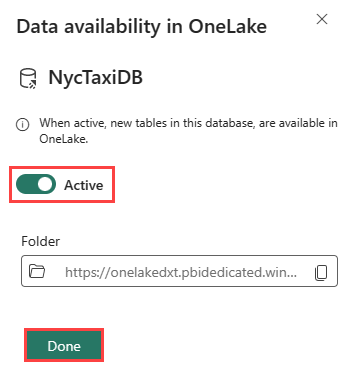
È stata attivata la disponibilità di OneLake nel database KQL. È ora possibile accedere a tutti i nuovi dati aggiunti al database nel percorso OneLake specificato in formato Delta Lake. È anche possibile scegliere di creare un collegamento OneLake da lakehouse, data warehouse o eseguire query sui dati direttamente tramite la modalità Direct Lake di Power BI.
Visualizza file
Quando si attiva la disponibilità di OneLake in una tabella, viene creata una cartella di log delta insieme ai file JSON e parquet corrispondenti. È possibile visualizzare i file resi disponibili in OneLake e le relative proprietà mentre rimangono all'interno di Analisi in tempo reale.
Importante
La visualizzazione dei file dopo l'attivazione della disponibilità di OneLake potrebbe richiedere fino a qualche ora.
Per visualizzare i file, passare il puntatore del mouse su una tabella nel riquadro Explorer e quindi selezionare il menu Altro [...]>Visualizzare i file.
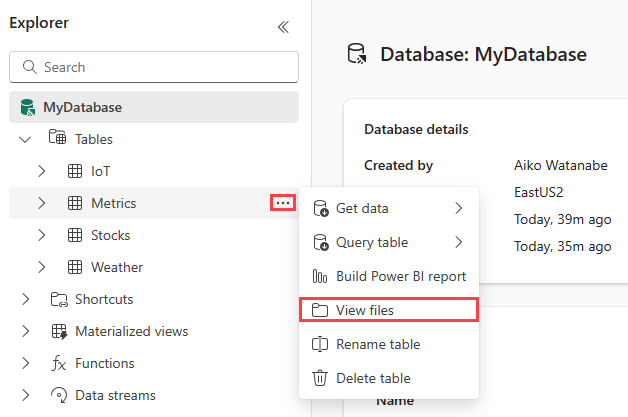
Per visualizzare le proprietà della cartella del log delta o dei singoli file, passare il puntatore del mouse sulla cartella o sul file e quindi selezionare il menu Altro [...]>Proprietà.
Per visualizzare i file nella cartella di log delta:
- Selezionare la cartella _delta_log .
- Selezionare un file per visualizzare i metadati e lo schema della tabella. L'editor aperto è in formato di sola lettura.
Mapping dei tipi di dati
Mapping dei tipi di dati Parquet da casa di eventi a Delta
I tipi di dati della casa di eventi vengono mappati ai tipi di dati Delta Parquet usando le regole seguenti. Per altre informazioni sui tipi di dati casa eventi, vedere Tipi di dati scalari.
| Tipo di dati della casa eventi | Tipo di dati Delta |
|---|---|
bool |
boolean |
datetime |
timestamp OR date (for date-bound partition definitions) |
dynamic |
string |
guid |
string |
int |
integer |
long |
long |
real |
double |
string |
string |
timespan |
long |
decimal |
decimal(38,18) |
Contenuto correlato
- Per esporre i dati in OneLake, vedere Creare un collegamento in OneLake
- Per creare un collegamento OneLake in Lakehouse, vedere Che cosa sono i collegamenti in lakehouse?
- Per eseguire query sui dati a cui si fa riferimento da OneLake nel database o nella tabella KQL, vedere Creare un collegamento a OneLake nel database KQL
Commenti e suggerimenti
Presto disponibile: Nel corso del 2024 verranno gradualmente disattivati i problemi di GitHub come meccanismo di feedback per il contenuto e ciò verrà sostituito con un nuovo sistema di feedback. Per altre informazioni, vedere https://aka.ms/ContentUserFeedback.
Invia e visualizza il feedback per
